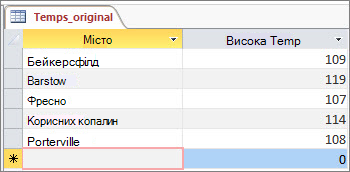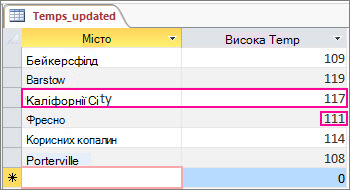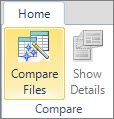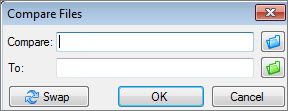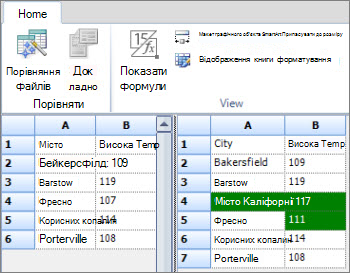Ви хочете побачити зміни значень між двома версіями бази даних Access, але як це зробити? Ви вже бачили засіб порівняння електронних таблиць Microsoft і знаєте, що це може порівнювати значення. Можливо, ви використали засіб Microsoft Database Compare , якщо маєте, ви знаєте, що вона призначена для пошуку змін у структурі об'єктів, макросах і коді VBA, а не змінах значень. Проте за допомогою засобу порівняння електронних таблиць можна виявити потрібні зміни.
Експортуючи дані Access в обох файлах бази даних (з таблиці, якщо це саме те, що вам потрібно, або з результатів запиту) до книги Excel, ви можете запускати книги за допомогою засобу порівняння електронних таблиць, щоб побачити відмінності.
Експорт даних Access до книг
-
В Access відкрийте базу даних, яка містить "вихідні" або попередні дані, і відкрийте таблицю або результати запиту, які потрібно виконати у вікні табличного подання даних. Нижче наведено дуже простий приклад.
-
Виберіть пункт Зовнішні дані > Експорт > Excel. Запуститься майстер експортування електронних таблиць Excel.
-
Виберіть ім'я та папку призначення для нового файлу Excel і натисніть кнопку OK. Потім натисніть кнопку Закрити , щоб закрити майстер.
-
Закрийте базу даних.
-
Відкрийте базу даних, яка містить оновлені або пізніші дані, і відкрийте таблицю або результати запиту так само, як і для вихідних даних. У цій оновленій базі даних "Каліфорнія-Сіті" є новим рекордом, і висока температура Фресно була змінена.
-
Запустіть майстер експорту – електронна таблиця Excel так само, як для цієї бази даних.
Порівняння в засобі порівняння електронних таблиць
-
У засобі порівняння електронних таблиць натисніть кнопку Порівняти файли.
-
Перейдіть до книги Excel, яка містить вихідні дані, клацнувши
-
Перейдіть до книги з оновленими даними, клацнувши
-
Натисніть кнопку OK, щоб почати порівняння.
Тлумачення результатів
Ми збільшимо результати нашого простого прикладу, де був доданий запис для "Каліфорнійського міста", і температура Фресно змінилася.
В області праворуч, де відображаються дані з оновленої бази даних, рядок 4 тепер містить місто Каліфорнія та його температуру, вставлену в таблицю Access. Увесь рядок виділено зеленим кольором. І температура Фресно, в рядку 5, стовпець B, також виділяється зеленим кольором, тому що вона була змінена з 107 на 111.